jak odesílat poštu z localhost v PHP pomocí WAMP server
v tomto tutoriálu uvidíme, jak odesílat poštu z localhost v PHP pomocí WAMP server. Někdy musíme otestovat funkci odesílání e-mailů z našeho vývojového prostředí. Můžeme posílat e-maily od našeho místního hostitele pomocí poštovního serveru. SMTP server umožňuje odesílat zprávy z localhost a sendmail, je to agent pro přepravu pošty, který je v php.ini soubor.
konfigurační parametry poštovní služby v PHP jsou:
- smtp_sever: název hostitelského serveru SMTP, například, smtp.gmail.com
- smtp_port: číslo portu (Ex: 465)
- auth_username: vaše SMTP uživatelské jméno
- auth_password: vaše SMTP heslo
Chcete-li odeslat poštu z localhost pomocí Gmailu, nakonfigurujte WAMP server podle těchto kroků.
Krok 1: Stáhnout sendmail
stáhnout sendmail a extrahovat všechny soubory do C:\wamp64\sendmail složka.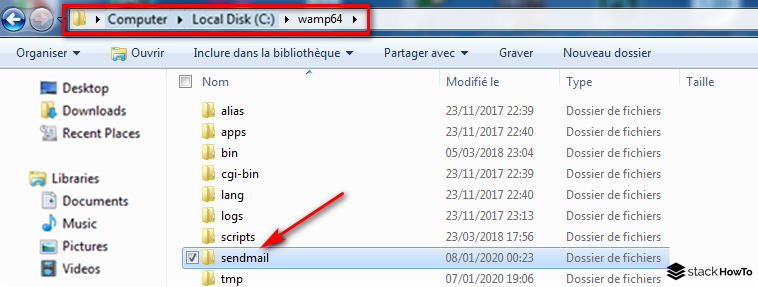
Krok 2: Konfigurace sendmail
otevřete sendmail.ini soubor umístěný v „c:\wamp64 \ sendmail \ sendmail.ini“.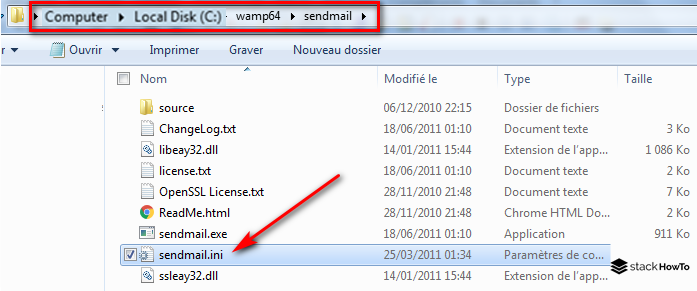
vyhledat stisknutím kláves ctrl + f.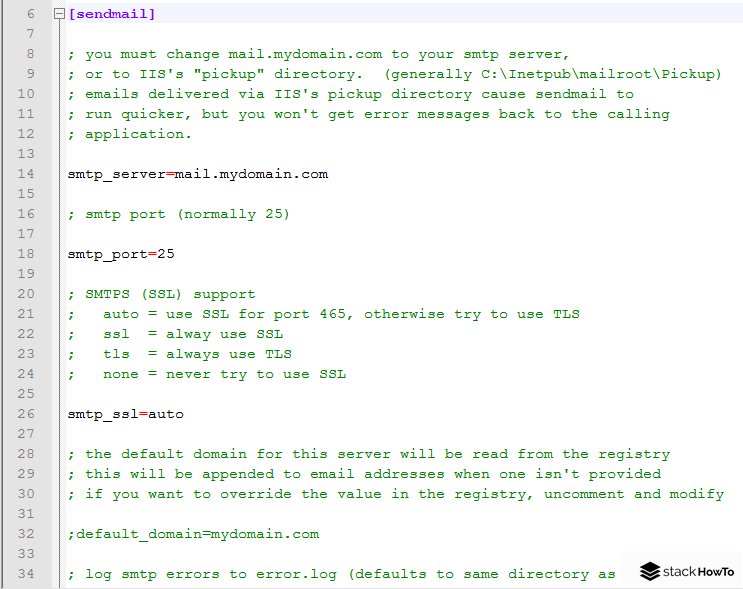
Najděte a změňte následující nastavení konfigurace SMTP.
smtp_server=smtp.gmail.comsmtp_port=587error_logfile=error.logdebug_logfile=debug.logauth_username=YourGmailId@gmail.comauth_password=Your-Gmail-Passwordforce_sender=YourGmailId@gmail.com(optional)
Krok 3: konfigurace php.ini soubor
otevřete php.ini soubor.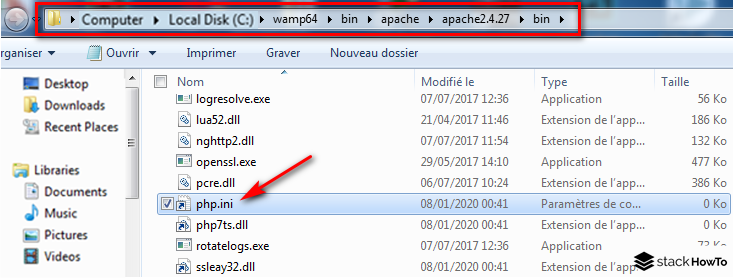
vyhledávání stisknutím kláves ctrl + f.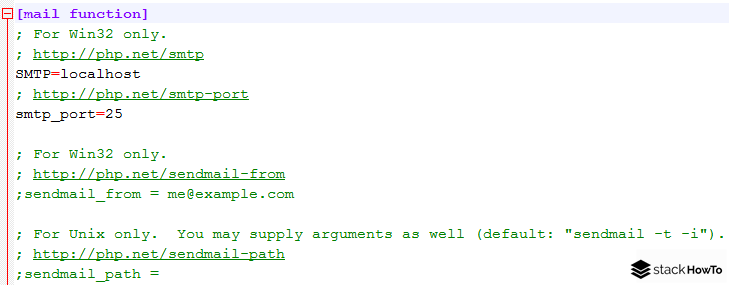
nahraďte nastavení konfigurace SMTP, jak je uvedeno níže:
SMTP=smtp.gmail.comsmtp_port=587sendmail_from = [email protected]_path = "\"C:\wamp64\sendmail\sendmail.exe\" -t"
skript pro odesílání pošty z localhost v PHP pomocí WAMP serveru
zkopírujte následující skript do souboru PHP s názvem například sendmail.php a umístěte jej do adresáře‘ www‘.
<?php$dest = "[email protected]";$subjetc = "Test Email";$body = "Hi this is a test email send by a php script";$headers = "From: [email protected]";if (mail($dest, $subjetc, $body, $headers)) {echo "Email successfully sent to $dest ...";} else {echo "Failed to send email...";}?>
Nyní přejděte na adresu URL http://localhost/sendmail.php a spusťte skript a odešlete e-mail. Pokud vše půjde dobře, měli byste vidět zprávu o úspěchu „e-mail úspěšně odeslán na [email protected]“ ve Vašem prohlížeči. Pokud používáte svou vlastní e-mailovou adresu pro adresu příjemce, měli byste také obdržet e-mail.
pokud se zobrazí chybová zpráva “ Nepodařilo se odeslat e-mail…“, musíte nakonfigurovat nastavení zabezpečení Gmailu na následujícím odkazu https://myaccount.google.com/security
Přejděte dolů na stránku, dokud nenajdete méně bezpečný přístup k aplikaci, a poté klikněte na Povolit přístup, jak je znázorněno na obrázku níže: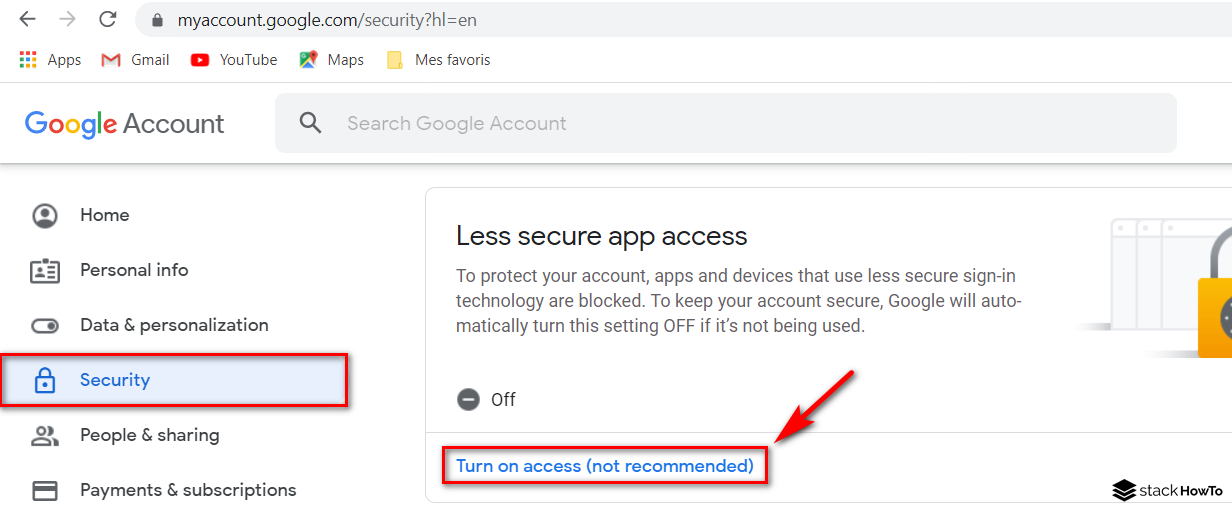
kliknutím aktivujete možnost.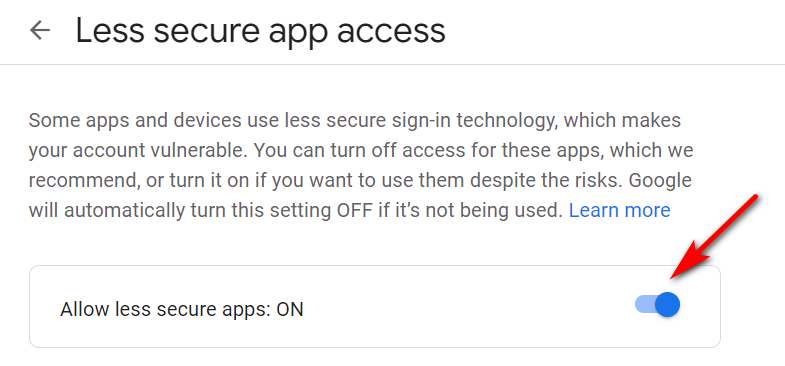
Nyní zkontrolujte, zda vše půjde dobře, měli byste vidět zprávu o úspěchu „e-mail úspěšně odeslán na [email protected]“ ve Vašem prohlížeči.




